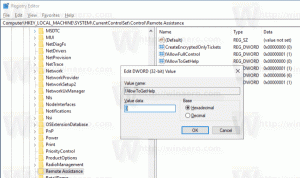Dezactivați umbrele laterale pentru etichetele pictogramelor de pe desktop în Windows 10
Desktopul dvs. este un folder special care afișează imaginea de fundal pe care ați ales-o și fișierele, folderele, documentele, comenzile rapide și toate astfel de elemente pe care le-ați stocat. Apare de fiecare dată când vă conectați la Windows. Astăzi, vom învăța cum să activăm sau să dezactivăm umbrele pentru etichetele pictogramelor desktop în Windows 10. Vom analiza două metode, inclusiv GUI și o modificare a registrului.
Publicitate
Sfat: În versiunile anterioare de Windows, Desktopul avea pictograme importante activate în mod implicit - Acest PC, Rețea, Panoul de control și folderul Fișiere utilizator. Toate erau vizibile implicit. Cu toate acestea, în versiunile moderne de Windows, Microsoft a ascuns majoritatea acestor pictograme. În Windows 10, numai Coșul de reciclare este prezent pe desktop în mod implicit. De asemenea, meniul Start din Windows 10 nu are nici linkuri către aceste pictograme. Puteți activa pictogramele clasice de pe desktop după cum urmează:
Activați pictogramele desktop în Windows 10
În mod implicit, Windows afișează o umbră pentru fiecare etichetă de pictogramă de pe desktop. Aceste umbre sunt concepute pentru a face ca numele pictogramelor să poată fi citite atât cu imagini de fundal deschise, cât și întunecate.
Umbrele interioare sunt activate:
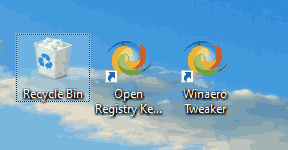
Umbrele interioare sunt dezactivate:
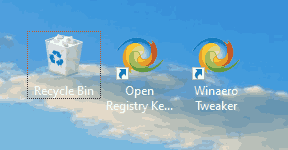
Dacă funcția de umbră nu se joacă bine cu fundalul actual al desktopului sau dacă utilizați o culoare simplă în loc de o imagine colorată, puteți încerca să dezactivați funcția de umbră.
Pentru a dezactiva umbrele laterale pentru etichetele pictogramelor de pe desktop în Windows 10,
- presa Victorie + R taste rapide de pe tastatură. Pe ecran va apărea dialogul Run. Introduceți următoarele în caseta de text și apăsați Enter:
SystemPropertiesAdvanced

- Se vor deschide Proprietăți avansate ale sistemului. apasă pe Setări butonul din Performanţă secțiunea despre Avansat fila.

- Se va deschide următorul dialog:
 Există un număr de presetări disponibile în partea de sus a ferestrei.
Există un număr de presetări disponibile în partea de sus a ferestrei.- Lăsați Windows să aleagă ceea ce este cel mai bun pentru computerul meu - sistemul de operare va activa și dezactiva automat unele efecte vizuale pe care le determină că vor funcționa bine pe hardware-ul dvs.
- Ajustați pentru cel mai bun aspect - Acest lucru va activa toate efectele vizuale disponibile.
- Ajustați pentru performanță optimă - Toate efectele vizuale vor fi dezactivate.
- Personalizat - Acest lucru vă va permite să activați sau să dezactivați manual efectele vizuale. Odată ce modificați casetele de selectare din lista de mai jos, această opțiune va fi selectată implicit.
- Dezactivați (debifați) opțiunea numită Utilizați umbre pentru etichetele pictogramelor de pe desktop.
Pentru a reactiva funcția, deschideți același dialog și activați (bifați) Utilizați umbre pentru etichetele pictogramelor de pe desktop opțiune.
Sfat: puteți deschide dialogul Performanța sistemului și mai rapid introducând SystemPropertiesPerformance.exe în caseta Run.
Dezactivați umbrele laterale pentru etichetele pictogramelor de pe desktop cu o modificare a registrului
- Deschide Aplicația Registry Editor.
- Accesați următoarea cheie de registry.
HKEY_CURRENT_USER\Software\Microsoft\Windows\CurrentVersion\Explorer\Advanced
Vedeți cum să accesați o cheie de registry cu un singur clic.
- În dreapta, modificați sau creați o nouă valoare DWORD pe 32 de biți ListviewShadow.
Notă: chiar dacă sunteți rulează Windows pe 64 de biți trebuie să creați în continuare o valoare DWORD pe 32 de biți.
Setați valoarea acesteia la 1 pentru a activa umbrele pentru etichetele pictogramelor de pe desktop. O valoare de date de 0 le va dezactiva.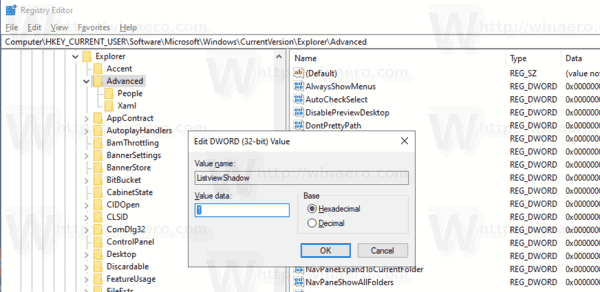
- Pentru ca modificările efectuate prin modificarea Registrului să intre în vigoare, trebuie să faceți acest lucru Sign out și conectați-vă la contul dvs. de utilizator. Alternativ, puteți reporniți shell-ul Explorer.
Pentru a economisi timp, puteți descărca aceste fișiere Registry gata de utilizare.
Descărcați fișierele de registru
Asta e.
Articole similare.
- Activați pictogramele desktop în Windows 10
- Dezactivați Alinierea pictogramelor desktop la grilă în Windows 10
- Cum să ascundeți toate pictogramele de pe desktop în Windows 10
- Creați o comandă rapidă pentru setările pictogramei de pe desktop în Windows 10
- Reveniți la aranjarea automată a pictogramelor de pe desktop în Windows 10
- Cum se schimbă spațierea pictogramelor de pe desktop în Windows 10, Windows 8.1 și Windows 8
- Adăugați o pictogramă utilă Internet Explorer pe desktopul Windows 10
- Cum să adăugați pictograma Biblioteci pe desktop în Windows 10
- Accelerează-ți Windows 10 având mai puține pictograme pe desktop
- Remediați Windows 10 nu salvează poziția și aspectul pictogramei Desktop
- Activați Aranjarea automată a pictogramelor pe desktop în Windows 10
- Sfat: Redimensionați rapid pictogramele pe desktop sau într-un folder din Windows 10